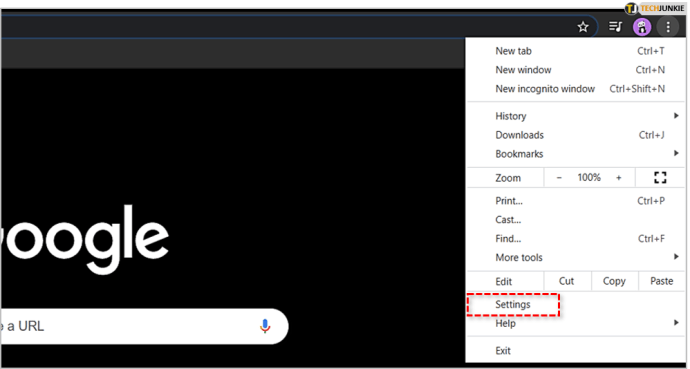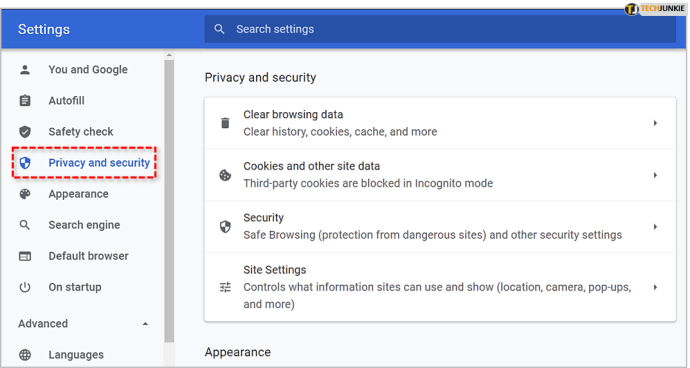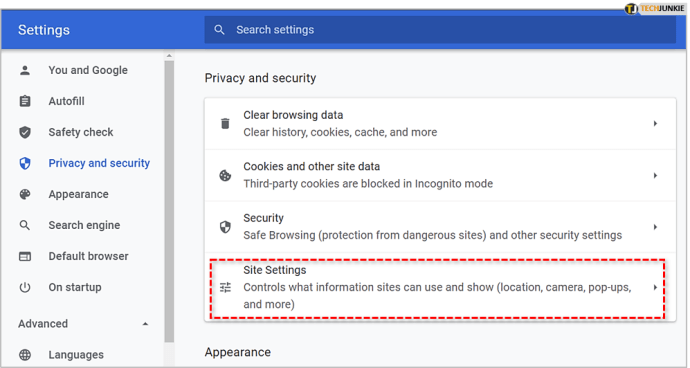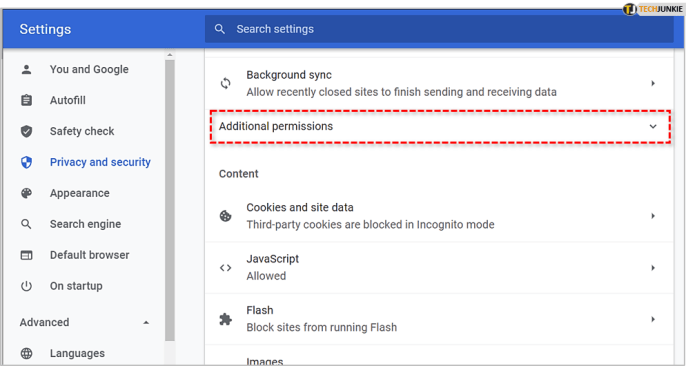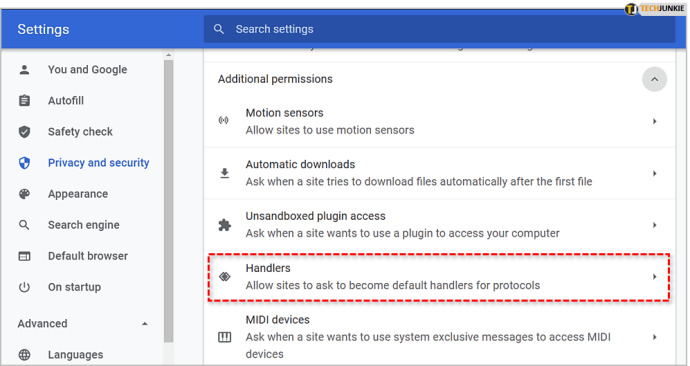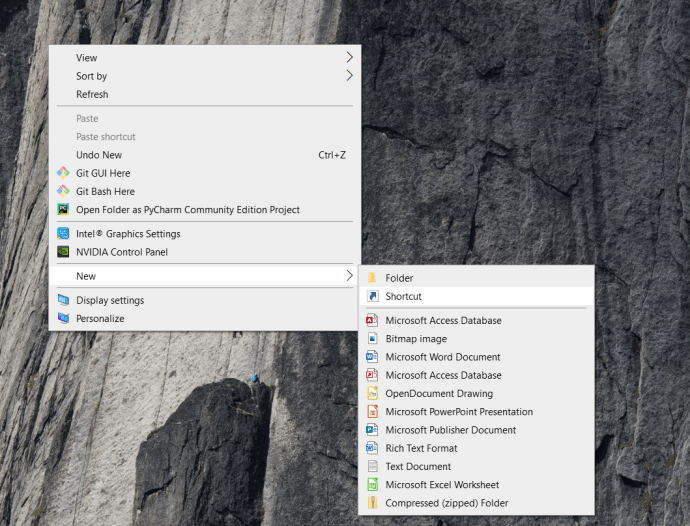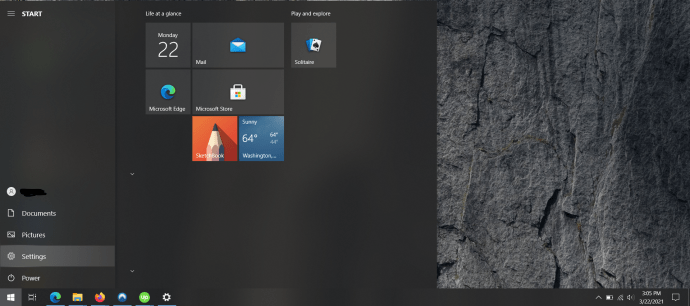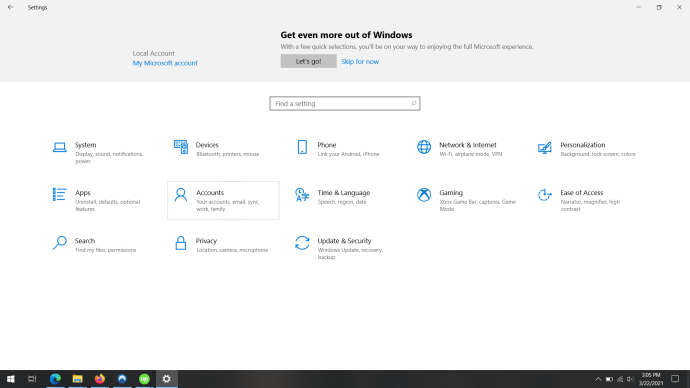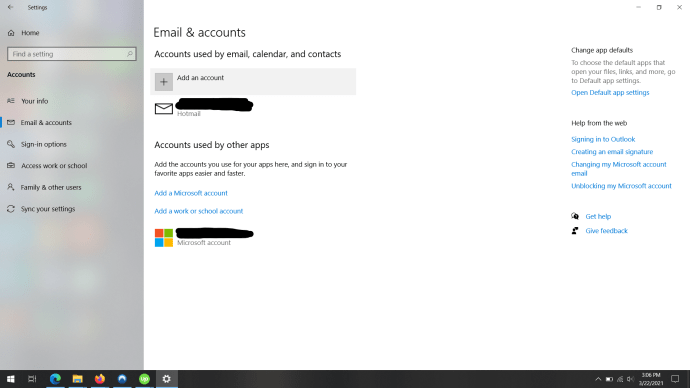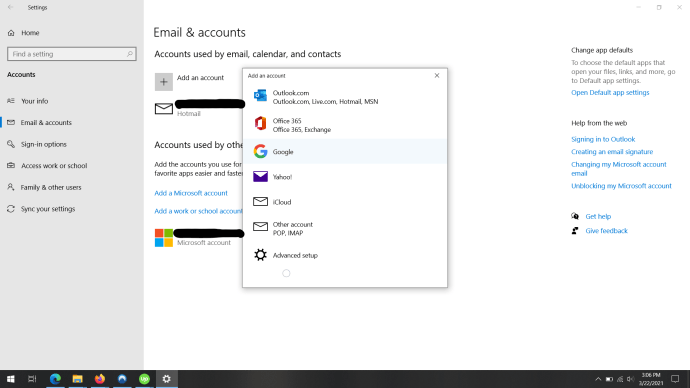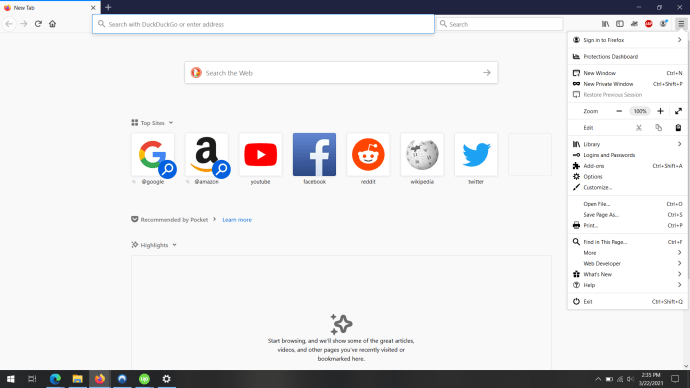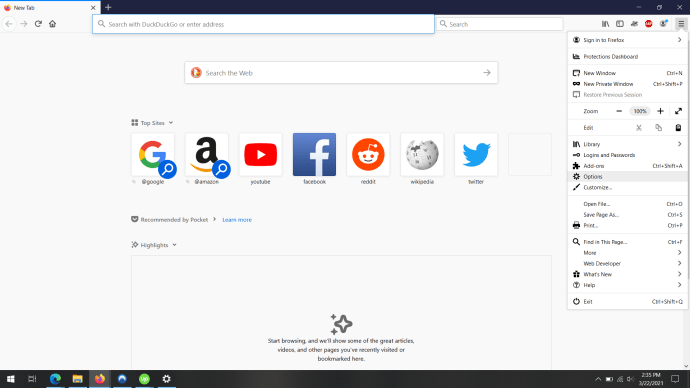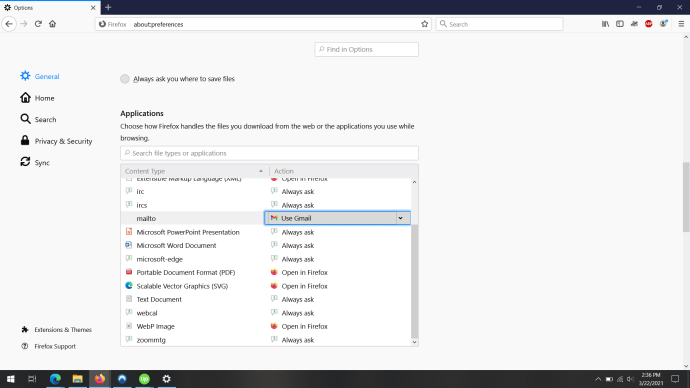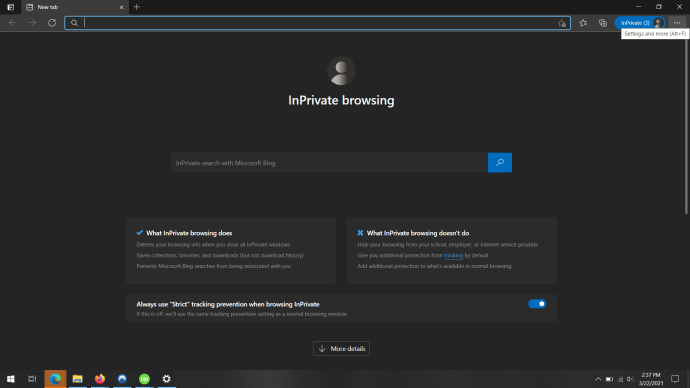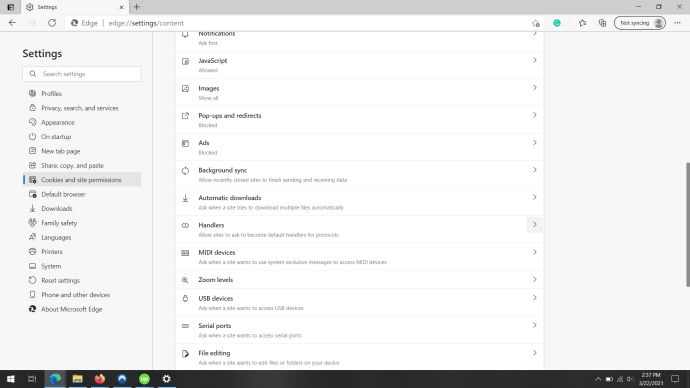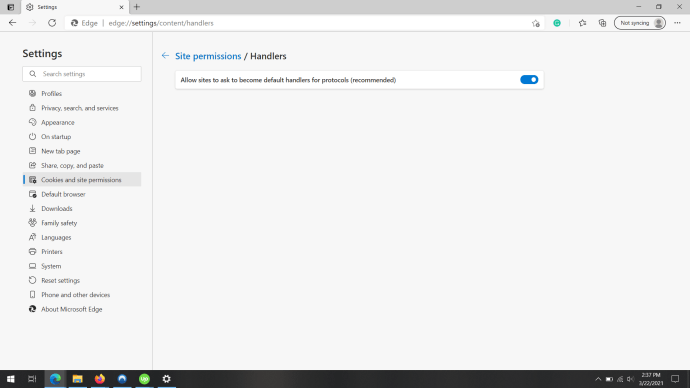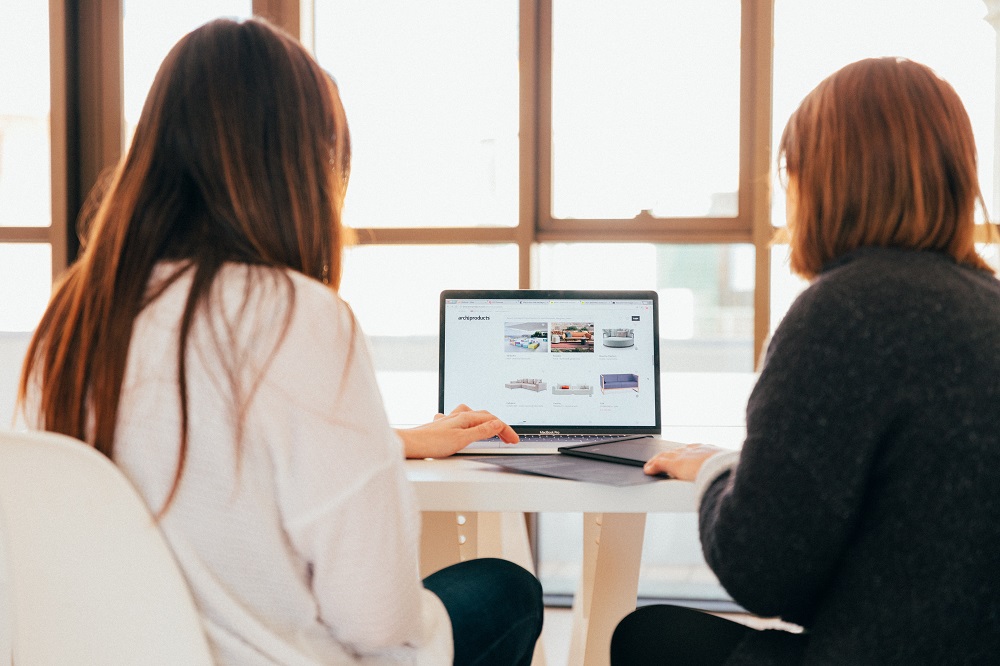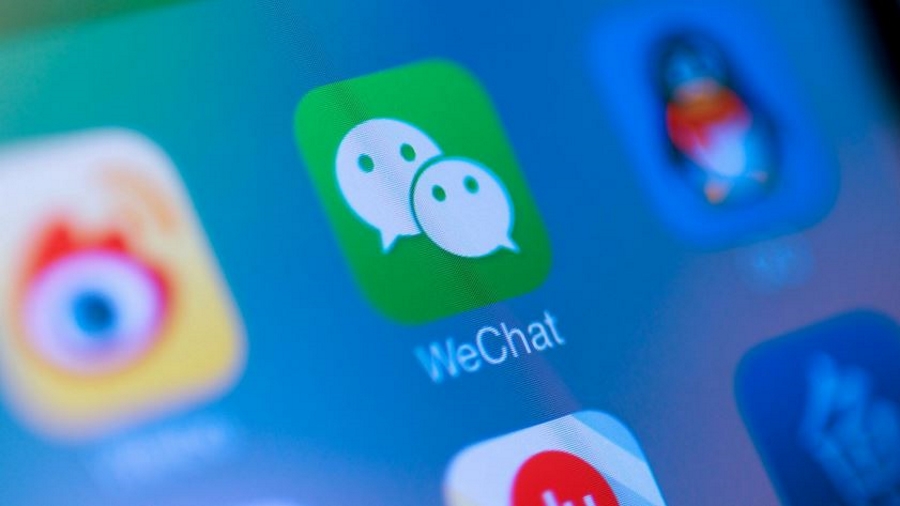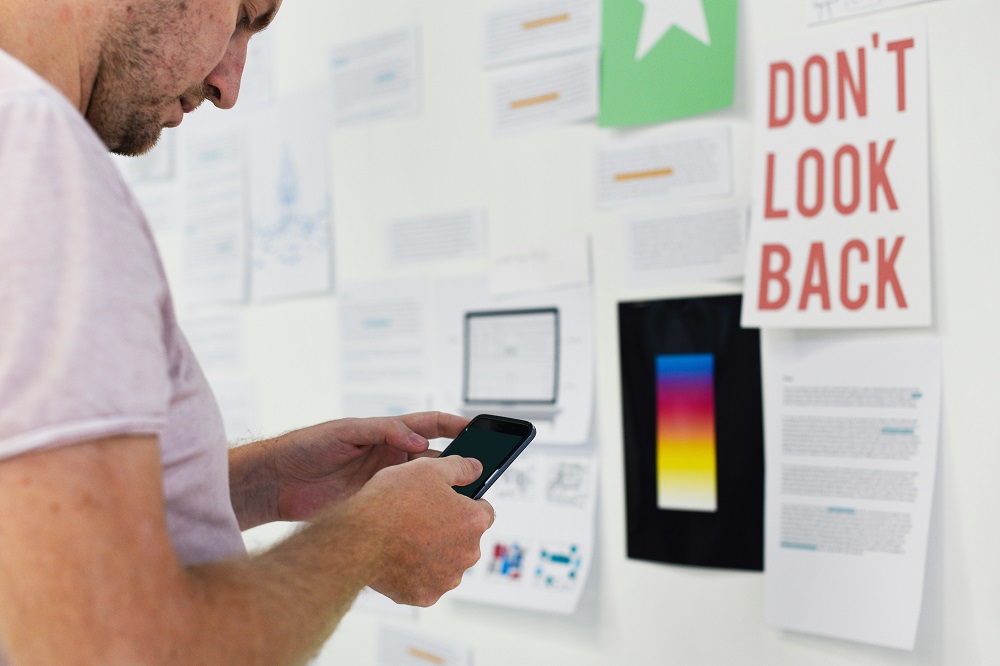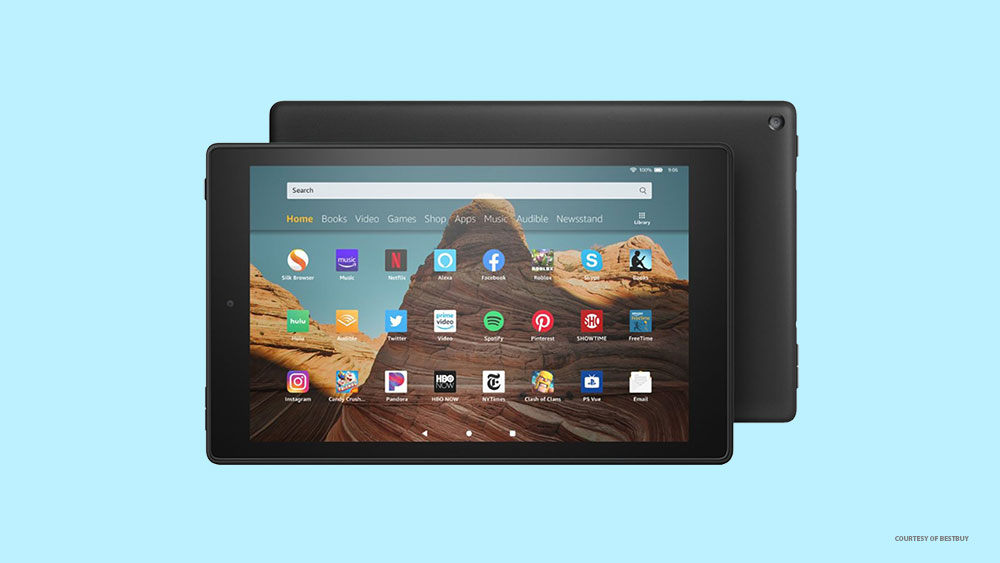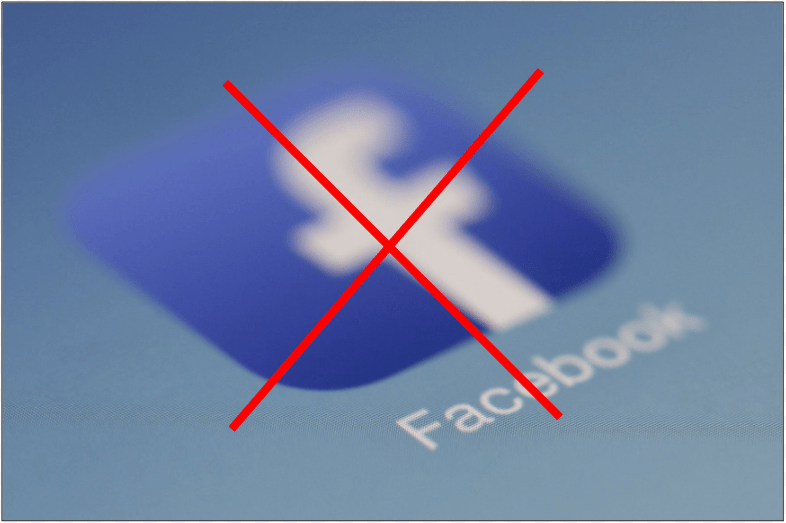Gmail, en popüler e-posta uygulamalarından biridir. Pratik olarak e-posta ile eş anlamlıdır. Ancak, bilgisayarınız Windows 10 üzerinde çalışıyorsa, Gmail varsayılan e-posta istemciniz değildir. Windows 10'unuzu kuruyor ve Microsoft özelliklerini keşfediyorsanız, varsayılanın Windows Mail olduğunu fark edeceksiniz.

Ama durum böyle olmak zorunda değil. Gmail'i varsayılan e-posta istemciniz olarak kullanabilirsiniz. Peki, nasıl kurarsınız?
Google Chrome E-Posta Kurulumu
Google Chrome ve Gmail el ele gider. Bu nedenle, Gmail'i birincil e-posta istemciniz olarak da kurabilirsiniz. Bunu değiştirmek için yapmanız gerekenler:
- Chrome Tarayıcınızı açın ve Ayarlar'a gidin.
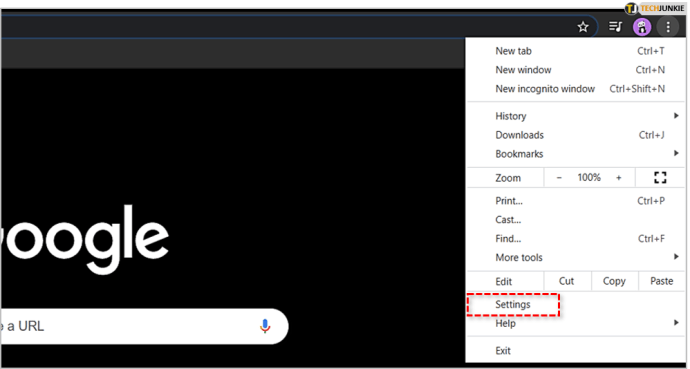
- Ardından “Gizlilik ve güvenlik” seçeneğini seçin.
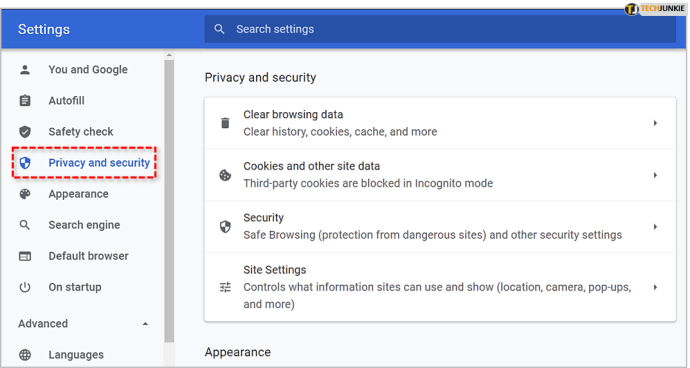
- “Site Ayarları”na tıklayın.
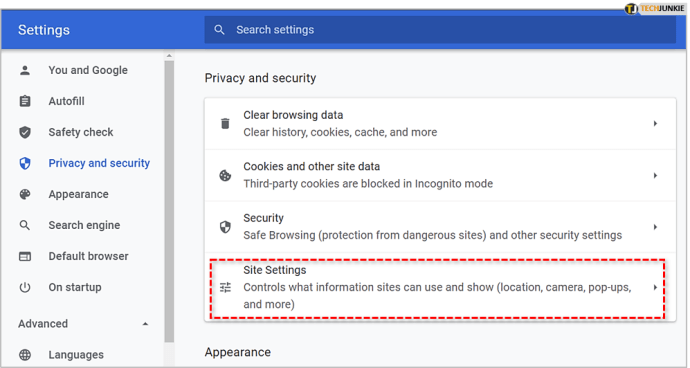
- "Ek izinler"i tıklayın.
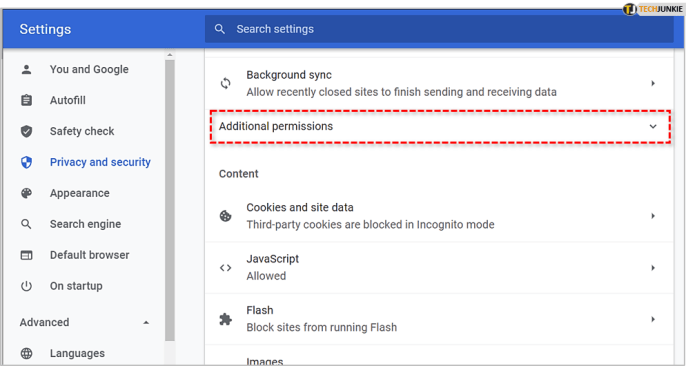
- Son olarak, "İşleyiciler"i seçin.
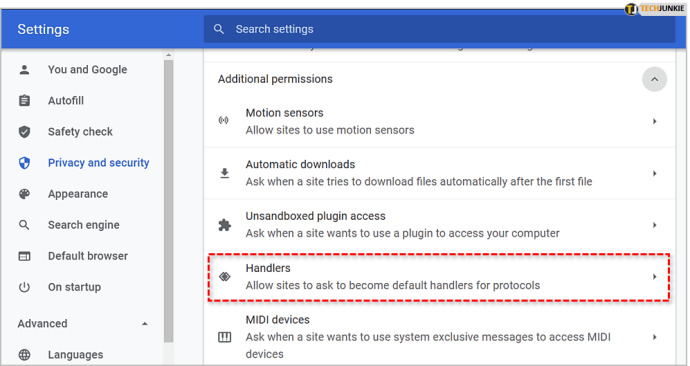
Oradayken, "Sitelerin protokoller için varsayılan işleyiciler olmasını istemesine izin ver (önerilir)" seçeneğinin açık olduğundan emin olmalısınız. Bundan sonra yapmanız gereken, Gmail hesabınıza giriş yapmak ve yıldız simgesinin yanında göreceğiniz işleyici simgesini seçmek. Adres çubuğunun sağ tarafındadır. İletişim kutusundan "İzin Ver"i seçin. Ve bundan sonra "Bitti" ye tıklayın.

Ardından, Windows Ayarlarına gitmeniz gerekir. git Uygulamalar>VarsayılanUygulamalar>E-posta. Sağ panelde E-posta uygulamasını Google Chrome olarak değiştirmeniz gerekir.

Bu, Windows 10'un varsayılan e-posta istemcinizin Gmail olduğunu bilmesini sağlar ve bir sonraki e-posta bağlantılarından birine tıkladığınızda Chrome'u açar. Her şeyi ayarladıktan sonra, muhtemelen gidip test etmelisiniz. Herhangi bir web sitesinden herhangi bir e-postaya tıklamanız yeterlidir. E-posta adresi zaten adres çubuğunda olmalıdır. Tek yapmanız gereken konu satırını bulmak ve e-postanızı yazmaya devam etmek.

Windows 10 Masaüstünüzde Gmail Kısayolu Nasıl Oluşturulur
Windows 10 masaüstünüzde bir Gmail kısayolu oluşturmak kolaydır.
- Masaüstünüze sağ tıklayın ve aşağı gidin Yeni>Kısayol ve üzerine tıklayın.
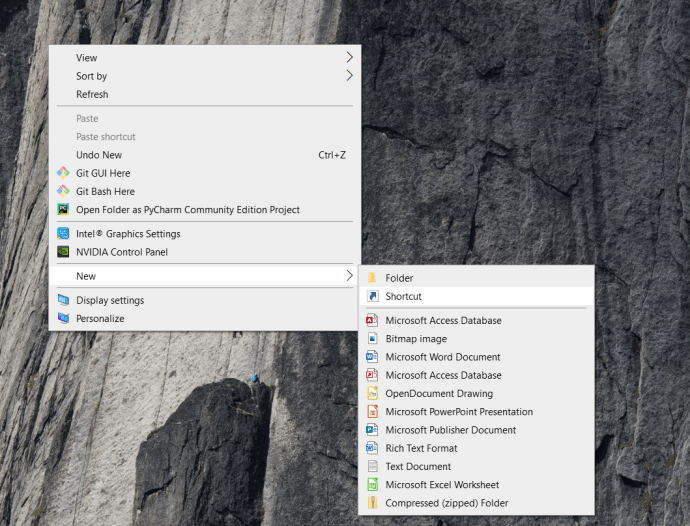
2. Öğenin konumu için www.gmail.com yazın ve "İleri"yi tıklayın.
3. Metin kutusuna Gmail yazarak Kısayolu adlandırın ve ardından “Son”u tıklayın.
4. Çalıştığından emin olmak için Kısayolu açın. Simgeye çift tıklayabilir veya sağ tıklayıp “Aç”ı seçebilirsiniz.
Windows 10'da Varsayılan E-posta Hesabınızı Nasıl Ayarlayabilirsiniz?
Gmail'i varsayılan e-posta programınız olarak ayarladıktan sonra, varsayılan e-posta hesabınızı değiştirmeniz veya yeni bir tane eklemeniz de gerekebilir.
- Ekranınızın altındaki “Başlat” simgesine tıklayın ve “Ayarlar”ı seçin, simgesi bir dişli gibi görünür.
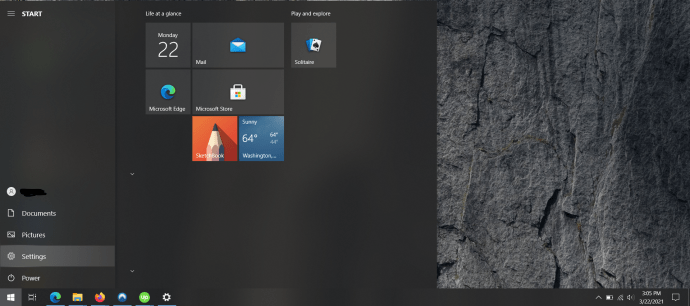
- Ardından, "Hesaplar" ı tıklayın.
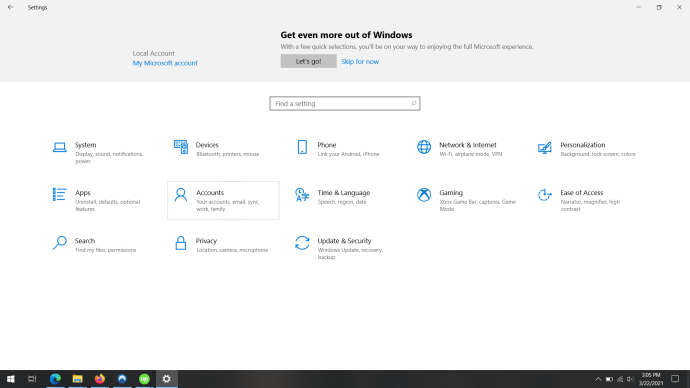
- Ardından, "E-posta ve hesaplar"ı tıklayın. ve ardından artı simgesine tıklayarak “Bir hesap ekle”yi seçin.
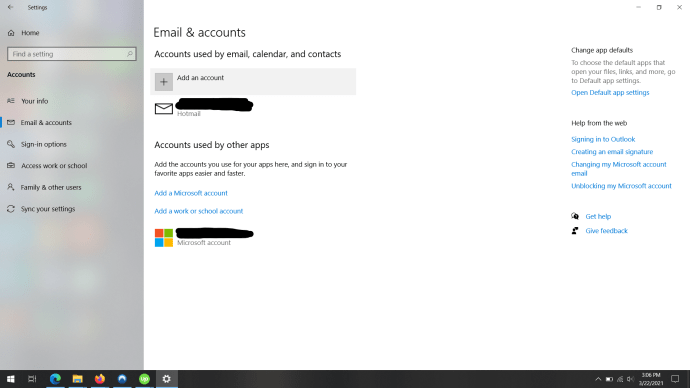
- Yeni hesap seçeneğiniz olarak “Gmail”i tıklayın ve hesap bilgilerinizi girin.
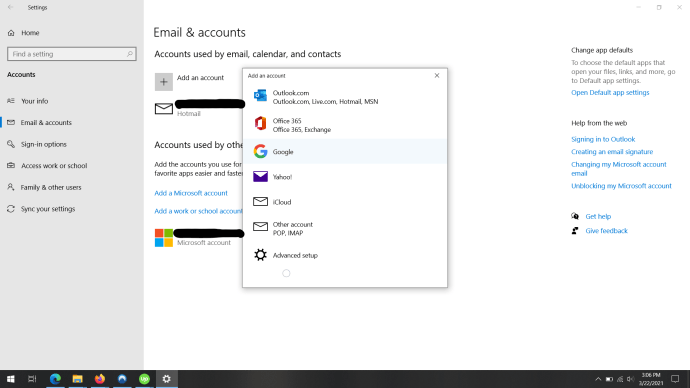
Tarayıcınızı Varsayılan Olarak Gmail'de Mailto Bağlantılarını Açacak Şekilde Ayarlama
Gmail'i tarayıcınızın kullanması için varsayılan program olarak ayarlamak kolaydır.
Firefox'ta Gmail'i Varsayılan Olarak Ayarla
- Firefox tarayıcınızı açın ve “Menüyü Aç”a tıklayın.
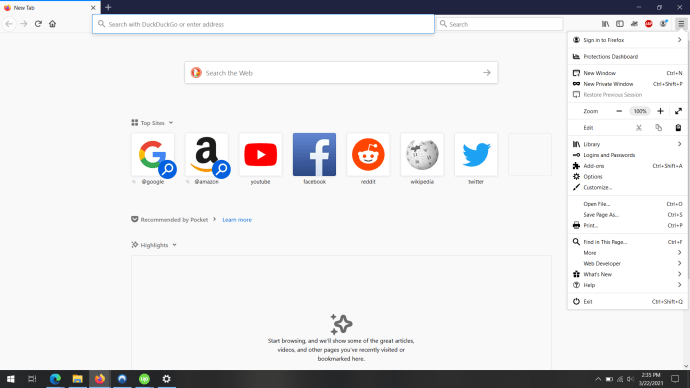
- Seçenekler menüsünü bulun ve seçin.
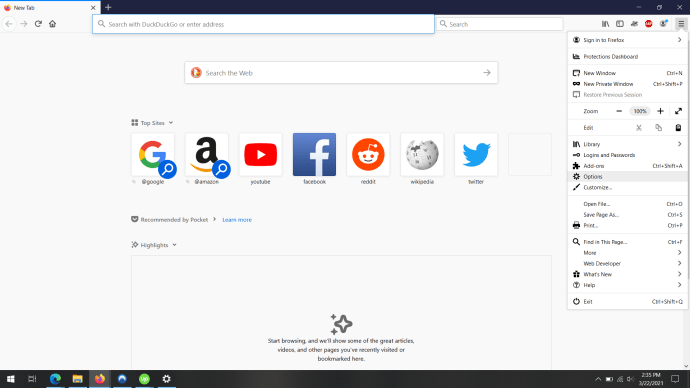
- Genel Ayarlar sekmesinde, “Uygulamalar” görene kadar aşağı kaydırın ve “mailto” uygulamasını bulun. Açılır menüyü tıklayın ve “Gmail Kullan”ı seçin.
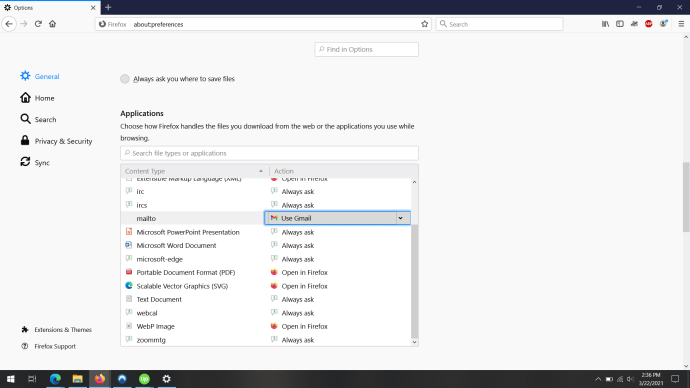
Microsoft Edge'de Gmail'i Varsayılan Olarak Ayarla
- Microsoft Edge'i açın ve tarayıcının sağ üst köşesinde bulunan "Ayarlar ve daha fazlası"na tıklayın.
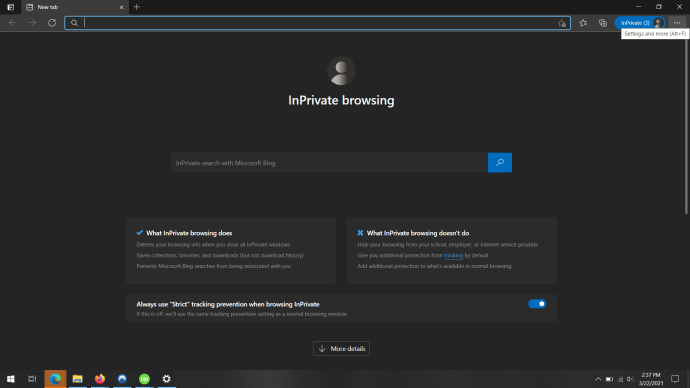
- “Çerezler ve site izinleri”ni bulun ve tıklayın. Ardından, "İşleyiciler" üzerine tıklayın. Ayrıca şunu da yazabilirsiniz: kenar://ayarlar/içerik/işleyiciler tarayıcıya girin ve "Enter" tuşuna basın.
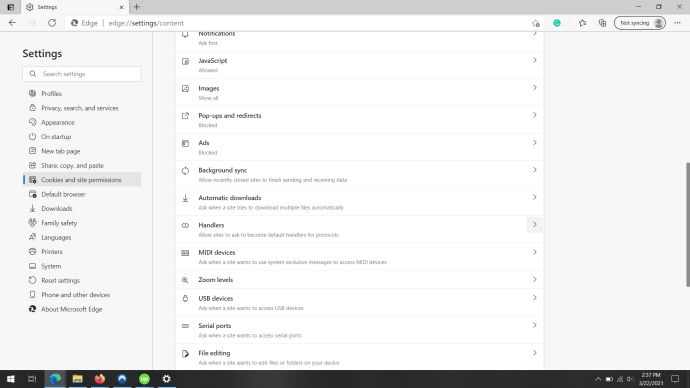
- "Sitelerin protokoller için varsayılan işleyiciler olmasını istemesine izin ver (önerilen)" anahtarının açık olduğundan emin olun. Bunu daha önceki bir adımda tamamlamanız gerekirdi.
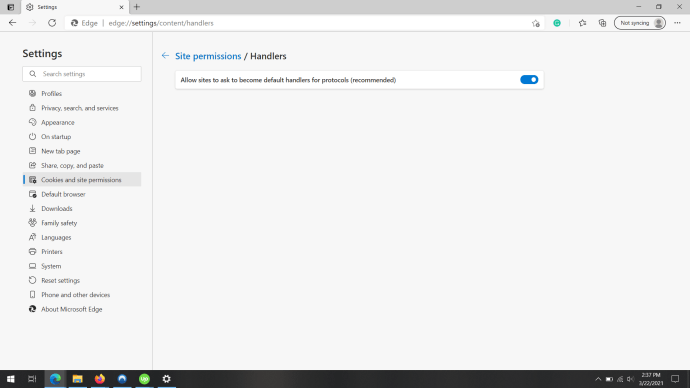
Neden Windows 10'da Gmail'i Varsayılan Olarak Ayarlamak İsteyebilirsiniz?
Görünen o ki, diğer ücretsiz web postası ne kadar teklif edilirse veya ne kadar iyi yükseltilirse sunulsun, herkes hala Gmail'i tercih ediyor. Peki, Gmail'i bu kadar harika yapan nedir? Ve olmayanlar nelerdir?

Gmail, baştan itibaren hiçbir ek ücret ödemeden gelen bir sürü harika özellik sunar.
- Kötü amaçlı yazılım ve virüs taramaları
- E-posta sınırı başına 25 MB
- Gelişmiş spam algılama ve filtreleme yetenekleri
- Ek Google uygulamalarına erişim

Uyumluluğu, geniş kullanımı ve desteği göz önüne alındığında Gmail'i kullanmak sizin için doğru olabilir.
Varsayılan E-postanız Sizin Seçiminizdir
Microsoft ve Windows 10, e-posta uygulamalarını kullanmanızı sağlamaya çalışabilir, ancak istemiyorsanız, zorunda değilsiniz. Gmail'i varsayılan e-postanız olarak ayarlamak basit ve hızlı bir işlemdir. Birkaç tıklama alır ve oradasınız.
Ve onu kullanmayı tercih etmenin bir nedeni var. Güvenilir, güvenli ve birçok kullanışlı özellik ve eklentiye sahiptir. Gmail'i kullanmaya başladığınızda, bundan daha azına razı olamazsınız.
Varsayılan çözümünüz olarak Gmail, Outlook veya başka bir e-posta istemcisi kullanıyor musunuz? Aşağıdaki yorumlar bölümünde bize bildirin.